先日、「おいしいアプリ」に参加してきたので備忘録として記載します。四国はアンドロイド開発が盛んな気がします。今回は導入ということで、開発環境構築までです。
開発PC環境
私はWindowsXPで環境構築しました。なので、本手順はWindowsXPの場合とします。
開発環境一式
- JRE6.0以降
アプリ開発はJavaで行うので、必要となります。 - Eclipse3.4.2
Eclipse3.4以降であれば大丈夫だそうです。(2010年11月時点ではEclipse3.6ではフリーズするとか聞いたので、3.4~3.5をお勧めします) - Android SDK
アンドロイド用のSDKです。 - Eclipse ADT(Android Development Tools)
アンドロイド開発用のEclipseへのプラグインです。
環境のインストール
EclipseとJava環境インストール
こちらより、Eclipse3.4 Ganymede Pleiades All-in-Oneをダウンロードしインストールします。

- PHP開発環境用ですので、同時にPHP開発環境も入ります。
- 既にJava6.0が入っている方は「続・PHP開発環境を簡単構築-Eclipseインストール –」を参考にEclipseのみの導入をお勧めします。
アンドロイドSDKインストール
・アンドロイドSDKをアンドロイドディベロッパーサイトよりダウンロードします。
※ Windows環境なので、こちらandroid-sdk_r07-windows.zipを使用しました。
・取得後はzip解凍し、「C:\」直下に「android-sdk-windows」フォルダ毎配置します。「SDK Manager.exe」を実行し、[Available packages]-[Android SDK Platform-tools]を選択しインストールします。(15分~30分程かかりました)
Eclipse3.4にADTをインストール
Eclipseを起動し、「ヘルプ」-「ソフトウェア更新」から、「サイトの追加」を行います。URLは以下です。
https://dl-ssl.google.com/android/eclipse/
追加したら上記URLのリストをチェックし、「インストール」を行います。
確認
Eclipseメニューに「Android SDK and Manager」がある事を確認してください。
![]()
「Android SDK and Manager」を起動し、「Installed Packages」を確認します。
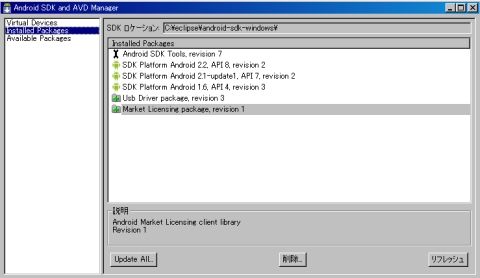
Eclipseメニュー「ウィンドウ」-「ハースペクティブを開く」-「その他」から「DDMS」がある事を確認します。
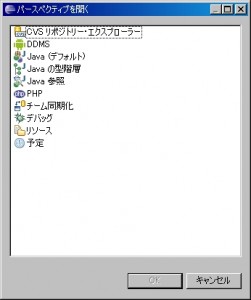
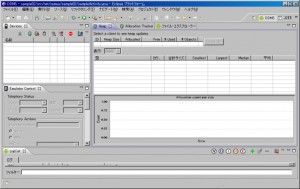
次回は、プロジェクト作成、エミュレータ起動、ボタン押下によるメッセージ出力について書きたいと思います。
[…] 基本的にはWindowsの構築『おいしいアプリその1』とほぼ同様手順となります。 […]